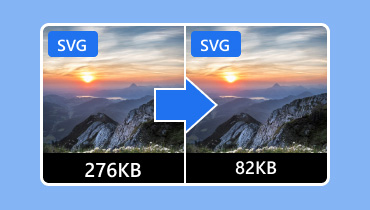최고의 PNG-SVG 변환기를 사용하여 PNG를 SVG로 변환하세요
PNG는 다른 이미지 형식보다 더 널리 사용되는 파일 형식입니다. 거의 모든 이미지 보기 소프트웨어에서 열 수 있습니다. 하지만 로고나 아이콘을 작업하는 경우, 이 형식은 흐릿한 결과물을 생성하여 사용자에게 불만족스러운 결과를 초래할 수 있습니다. 로고와 아이콘의 품질을 제대로 활용하려면 PNG 파일을 변환하는 것이 가장 좋습니다. PNG에서 SVG로SVG는 격자가 아닌 수학 방정식으로 만들어졌기 때문에 이상적인 포맷입니다. 이 포맷을 사용하면 품질에 영향을 주지 않고 이미지를 원하는 크기로 조정할 수 있습니다. 따라서 PNG 파일을 SVG 포맷으로 변환하는 가장 좋은 방법을 찾고 있다면 이 게시물을 참조하세요. 최고의 변환 절차를 모두 알려드립니다.

페이지 콘텐츠
1부. PNG를 SVG로 변환하는 이유
PNG를 SVG로 변환하는 주된 이유는 래스터 그래픽의 근본적인 한계, 즉 큰 이미지에서 품질이 저하되는 문제를 극복하기 위해서입니다. PNG 파일은 고정된 픽셀 격자로 구성되어 있어 해상도가 고정되어 있습니다. 원래 크기보다 크게 확대하면 소프트웨어가 어떤 픽셀을 추가할지 추측해야 하므로 흐릿하고 블록처럼 보이며 전문가답지 않은 이미지가 생성됩니다. 이러한 이유로 PNG 형식은 작은 모바일 화면부터 큰 데스크톱 모니터, 심지어 인쇄된 배너까지 다양한 기기에서 선명하게 보여야 하는 로고, 아이콘, 일러스트레이션에는 적합하지 않습니다. PNG는 본질적으로 정적이고 해상도에 따라 달라지는 반면, 현대 디자인은 유연성과 확장성을 요구합니다.
더 나은 결과를 위해 PNG를 SVG 형식으로 변환하려면 다음 섹션의 방법을 사용하면 됩니다.
2부. PNG를 SVG로 변환하는 방법
여기에서는 신뢰할 수 있는 PNG-SVG 변환기를 사용하여 최상의 변환 과정을 안내해 드립니다.
방법 1. Illustrator를 사용하여 PNG를 SVG로 변환
PNG를 SVG 형식으로 효과적으로 변환하는 데 사용할 수 있는 최고의 소프트웨어 프로그램 중 하나는 Adobe Illustrator입니다. 이 프로그램을 사용하면 원하는 결과물을 얻을 수 있습니다. 가장 큰 장점은 아이콘, 로고 등에 적합한 더 나은 품질을 얻을 수 있다는 것입니다. 더 많은 기능을 사용하여 이미지를 향상시킬 수도 있습니다. 일러스트레이터에서 배경을 투명하게 만들기놀라운 이미지 편집기입니다. PNG를 SVG로 변환하는 방법을 알아보려면 아래 단계를 참조하세요.
1 단계. Illustrator를 다운로드한 후 실행하고 PNG 파일을 클릭하여 추가를 시작하세요. 파일 > 장소 선택권.
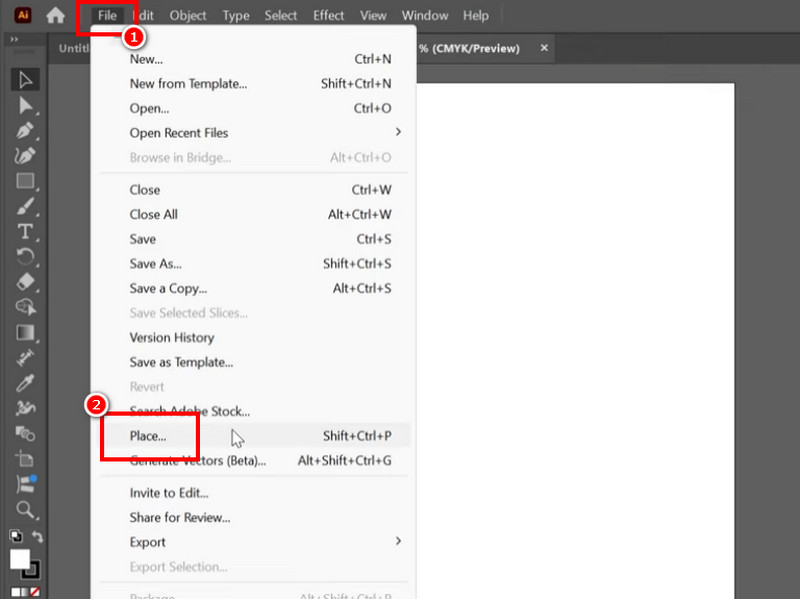
2 단계. 보기 섹션으로 이동하여 이미지 추적 옵션을 탭합니다. 이미지 추적 창이 나타나면 모드 섹션에서 색상을 선택하고 추적하다.
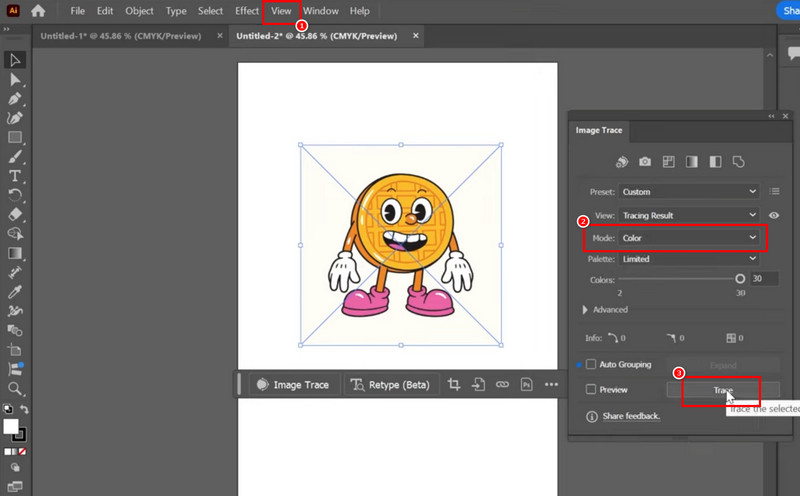
3 단계. 그런 다음 개체 섹션에서 다음을 선택합니다. 이미지 추적 > 그룹 해제 옵션입니다. 이로써 PNG가 SVG로 변경되었습니다.
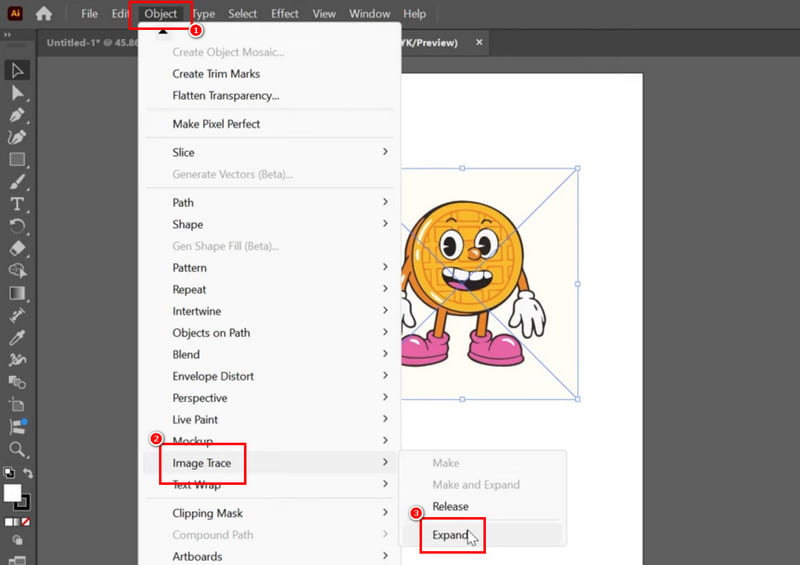
4 단계. 마지막으로 다음으로 진행합니다. 파일 > 다른 이름으로 저장 옵션을 선택하고 출력 형식으로 SVG를 선택하세요. 이렇게 하면 필요한 형식을 미리 얻을 수 있습니다.
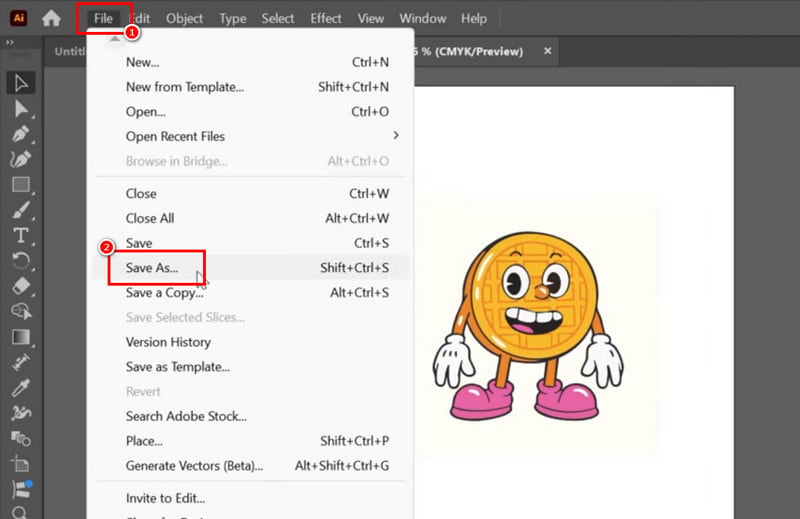
방법 2. Photoshop을 사용하여 PNG를 SVG로 변환
어도비 포토샵 PNG 파일을 SVG로 즉시 변환하는 데 사용할 수 있는 또 다른 고급 이미지 편집 도구입니다. 가장 큰 장점은 최상의 품질을 구현하여 더 나은 보기 환경을 제공한다는 것입니다. 또한, Illustrator처럼 소프트웨어를 사용할 때 더 많은 편집 기능을 사용할 수 있습니다. 이미지 자르기, 색상 조정, 텍스트 추가 등 다양한 기능을 사용할 수 있습니다. 유일한 단점은 프로그램의 모든 기능을 사용하려면 프로그램을 구매해야 한다는 것입니다. PNG를 SVG로 변환하는 방법을 알아보려면 아래 단계를 확인하세요.
1 단계. 다운로드 어도비 포토샵 컴퓨터에서 이미지를 추가하세요. 그런 다음 변환 과정을 시작하세요.
2 단계. 사진 레이어로 가서 마우스 오른쪽 버튼을 클릭하고 선택하세요. 픽셀 선택 옵션을 선택합니다. 그런 다음 사각형 선택 윤곽 도구를 클릭하고 이미지를 마우스 오른쪽 버튼으로 클릭하여 남성 작업 경로 옵션을 탭합니다.
3 단계. 직접 선택 도구를 클릭하고 이미지를 마우스 오른쪽 버튼으로 클릭하여 선택합니다. 벡터 마스크 만들기 옵션을 선택하면 SVG 파일을 미리 얻을 수 있습니다.
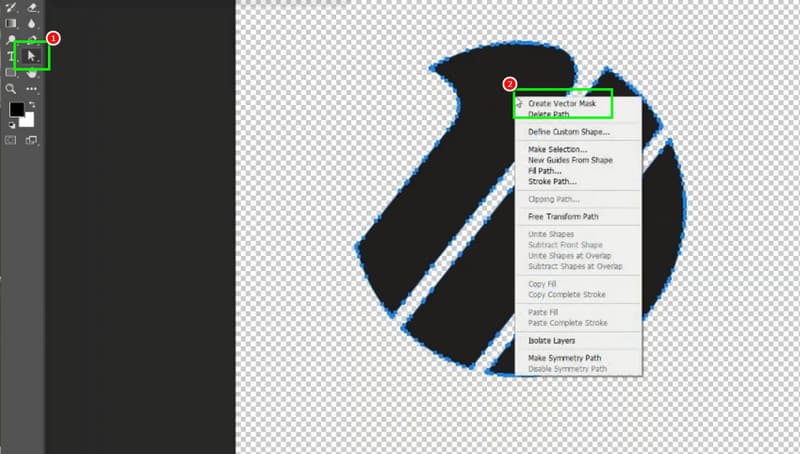
4 단계. 마지막으로 파일 > 수출 > 내보내기로 옵션을 선택하고 출력 형식으로 SVG를 선택하세요.
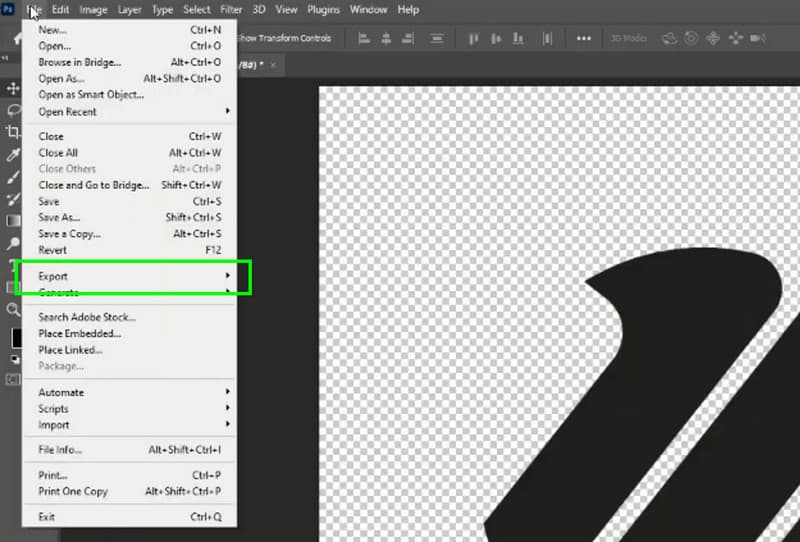
방법 3. FreeConvert를 사용하여 PNG를 SVG로 변환
PNG를 SVG로 무료로 변환하고 싶으신가요? 다음을 사용할 수 있습니다. 자유변환이 온라인 변환기는 필요한 결과를 제공합니다. 또한 빠른 변환 프로세스를 제공하여 단 몇 초 만에 원하는 결과를 얻을 수 있습니다. 또한, 일괄 변환 기능을 통해 여러 파일을 처리할 수 있습니다. 다음과 같은 더 많은 파일을 변환할 수도 있습니다. JPG에서 GIF로, JPG를 PNG로, PNG를 JPG로 변환하는 등 다양한 변환 방법이 있습니다. 아래 지침을 따라 변환 과정을 시작하세요.
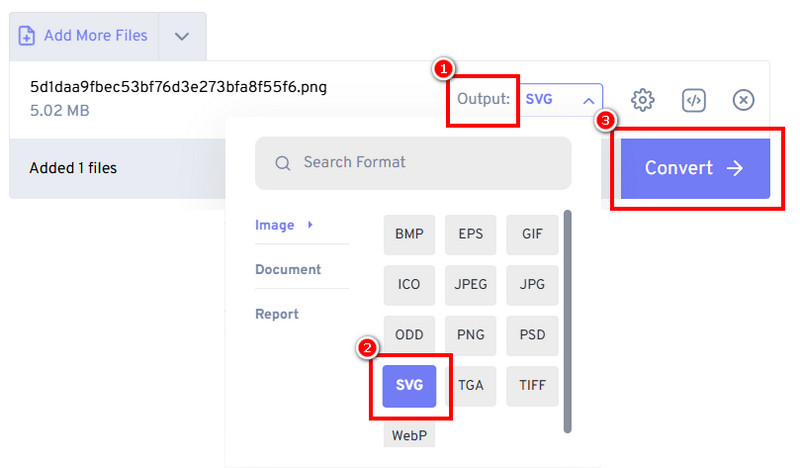
1 단계. 액세스 자유변환 브라우저에서 도구를 선택하세요. 그런 다음 파일 선택을 눌러 변환하려는 PNG 파일을 업로드하세요.
2 단계. 그런 다음 출력 섹션에서 SVG 형식을 선택하세요. PNG를 SVG로 변환하는 과정을 시작하려면 다음을 클릭하세요. 변하게 하다.
3 단계. 마지막으로 체크하세요 다운로드 변환된 파일을 장치에 저장합니다.
이러한 과정을 통해 PNG 파일을 SVG 형식으로 변환하는 것이 가능하다는 것을 알 수 있습니다. 따라서 제공된 방법을 활용하여 원하는 결과를 얻으세요.
3부. 보너스: SVG를 PNG로 변환하는 방법
SVG 파일을 PNG 형식으로 변환하는 가장 좋은 방법을 찾고 계신가요? 그렇다면 Vidmore 무료 이미지 변환기 온라인이 도구는 SVG 파일을 PNG 형식으로 변환하는 데 도움을 주기 때문에 이상적입니다. 간단한 레이아웃 덕분에 변환 과정이 간편하고 빠르다는 것이 장점입니다. 또한, 더 나은 시청 경험을 위해 만족스러운 화질을 얻을 수 있습니다. 여러 이미지 파일을 동시에 변환할 수 있어 더욱 뛰어난 결과물을 얻을 수 있습니다. 최고의 SVG-PNG 변환기를 찾고 있다면 Vidmore Free Image Converter Online을 추천합니다.
더 많은 기능
• 해당 도구는 변환 프로세스가 빠릅니다.
• GIF, PNG, JPG 등 다양한 포맷을 지원합니다.
• 원본 품질에 영향을 주지 않고 파일을 변환할 수 있습니다.
• 이 도구는 모든 웹 플랫폼에서 사용할 수 있습니다.
SVG를 PNG로 변환하려면 아래의 자세한 절차를 따르세요.
1 단계. 브라우저로 이동하여 메인 웹사이트로 이동하세요. Vidmore 무료 이미지 변환기 온라인.
2 단계. 그런 다음 출력 형식 선택 섹션에서 PNG를 선택하세요. 그런 다음 을 더한 변환하려는 SVG 파일 업로드를 시작하세요.
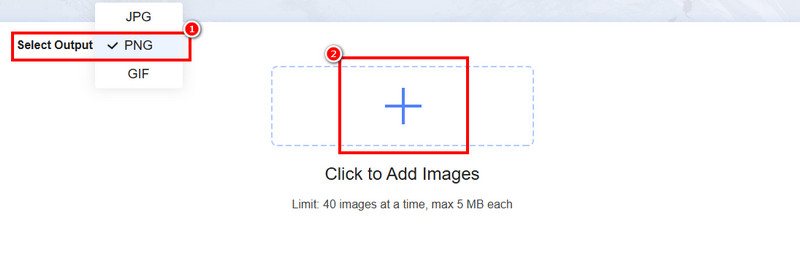
3 단계. 변환 프로세스가 완료되면 탭하세요. 다운로드 PNG 파일을 장치에 저장합니다.
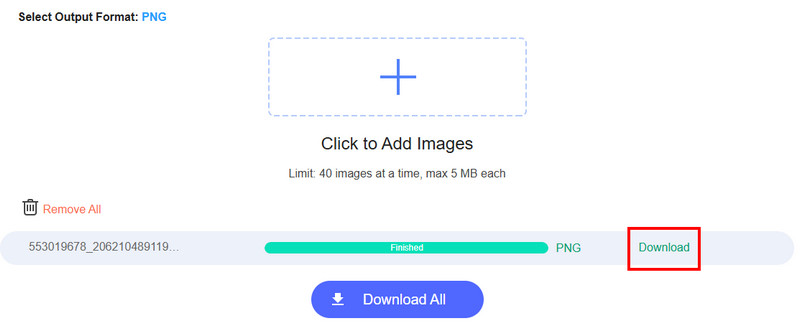
이 과정을 통해 SVG에서 PNG 파일을 효과적으로 얻을 수 있습니다. 또한, 이 도구는 즉각적인 변환 기능을 제공하여 온라인에서 최고의 도구로 자리매김했습니다. 원하는 결과를 얻으려면 이 SVG-PNG 변환기를 사용해 보세요.
4부. PNG에서 SVG로 변환하는 방법에 대한 FAQ
SVG 대신 PNG 파일을 사용해야 하는 경우는 언제인가요?
음, 둘 다 완벽하고 좋은 품질을 얻을 수 있습니다. 하지만 픽셀과 투명도를 다루는 것이 주 목적이라면 PNG 파일을 사용하는 것이 좋습니다.
SVG의 장점은 무엇인가요?
SVG 형식을 사용하면 다양한 이점이 있습니다. 로고와 아이콘을 작업할 때 더 나은 품질을 얻을 수 있습니다. 또한, 파일 크기가 작고 다른 기기와의 호환성도 뛰어납니다.
PNG와 SVG 중 어느 것이 더 빨리 로드되나요?
SVG는 PNG보다 파일 크기가 작습니다. 따라서 빠른 로딩 속도를 원한다면 SVG 형식을 선택해야 합니다.
결론
이제 변환 방법을 알아냈습니다. PNG에서 SVG로따라서 이 튜토리얼에서 제공하는 단계를 참고하여 원하는 결과를 얻으실 수 있습니다. 또한, SVG 파일을 PNG로 변환하려면 Vidmore Free Image Converter Online을 사용하는 것을 추천합니다. 이 도구를 사용하면 파일 품질을 유지하면서 트랜스코딩할 수 있어 온라인에서 최고의 도구입니다.